วิธีลบเกม Thug Life จาก Facebook Messenger
Facebookเป็นหนึ่งในแพลตฟอร์มโซเชียลมีเดียที่ใช้กันอย่างแพร่หลายทั่วโลก มีคุณสมบัติมากมายแก่ผู้ใช้ ตั้งแต่การส่งข้อความโต้ตอบแบบทันทีไปจนถึงเกมโต้ตอบแบบทันที เกมทันใจเปิดตัวในปี 2559 บนแพลตฟอร์มFacebook เกมทันใจเป็นเกมสนุก ๆ ที่คุณสามารถเล่นกับ เพื่อน Facebook ของคุณ ได้เนื่องจากเกมเหล่านี้ค่อนข้างสนุกสนาน เมื่อใดก็ตามที่คุณเบื่อ คุณสามารถเปิดเกมโต้ตอบแบบทันที(instant game) ใดก็ได้ เนื่องจากเป็นเกมที่เล่นได้ฟรี และผู้ใช้จะเข้าถึงได้ทันทีเนื่องจากเป็นเกมออนไลน์ คุณมีตัวเลือกในการเล่นเกมเหล่านี้ผ่าน แอพ Facebook ของคุณ หรือคุณสามารถเล่นผ่านFacebook Messengerได้
อย่างไรก็ตาม มีบางครั้งที่เกมโต้ตอบแบบทันทีเหล่านี้อาจทำให้ผู้ใช้บางคนหงุดหงิดใจ เนื่องจากคุณได้รับการแจ้งเตือนอย่างต่อเนื่องสำหรับการเล่นเกม ตัวอย่างหนึ่งที่มีชื่อเสียงคือ เกม Thug life ที่ส่งการแจ้งเตือนจำนวนมากถึงผู้ใช้ ซึ่งอาจสร้างความรำคาญได้ คุณอาจต้องการกำจัดการแจ้งเตือนเหล่านี้ และสำหรับสิ่งนั้น คุณสามารถลบเกมออกจากบัญชีFacebook ของคุณได้ (Facebook)แต่ปัญหาคือ จะลบเกม thug life ออกจาก Facebook Messenger(how to delete thug life game from Facebook Messenger)ได้อย่างไร ? เพื่อช่วยคุณ เรามีคำแนะนำเล็กๆ น้อยๆ ที่มีวิธีที่คุณสามารถปฏิบัติตามเพื่อลบชีวิตอันธพาลและหยุดรับข้อความคงที่(remove Thug life and stop getting the constant messages.)

วิธีลบเกม Thug Life จาก Facebook Messenger(Thug Life Game From Facebook Messenger)
เหตุผลในการลบเกม Thug life ออกจาก Facebook(Reasons to delete Thug life game from Facebook messenger) Messenger
การแจ้งเตือนเกม อันธพาล(Thug)อาจขัดจังหวะคุณในขณะที่คุณกำลังทำงานที่สำคัญบางอย่าง นอกจากนี้ การรับการแจ้งเตือนจากเกมอย่างต่อเนื่องอาจสร้างความรำคาญได้ ดังนั้น ตัวเลือกที่ดีที่สุดคือลบเกม Thug life ออกจาก Facebook Messenger และจากแอพ Facebook( delete the Thug life game from Facebook Messenger as well as from the Facebook app.)
3 วิธีในการหยุดเกม Thug Life & การแจ้งเตือนในแอพ Messenger และ Facebook(3 Ways to Stop Thug Life Game & its Notification in Messenger and Facebook app)
นี่คือคำแนะนำในการหยุดเกมอันธพาลไม่ให้ส่งการแจ้งเตือน คุณสามารถทำตามขั้นตอนเพื่อลบเกมออกจากแอพ Messenger และFacebook ได้อย่างง่ายดาย :
วิธีที่ 1: ลบ Thug Life จาก Facebook Messenger(Method 1: Remove Thug Life from Facebook Messenger)
เพื่อรับการแจ้งเตือนชีวิตอันธพาล อย่างต่อเนื่องบน (Thug)Facebook Messenger คุณสามารถทำตามขั้นตอนเหล่านี้เพื่อลบชีวิตอันธพาลออกจากFacebook Messenger
1. ขั้นตอนแรกคือการเปิด แอพ Facebook Messengerบนสมาร์ทโฟนของคุณ
2. ค้นหาเกมชีวิตอันธพาล(thug life game)โดยใช้ช่องค้นหาหรือเปิดแชทแจ้งเตือนล่าสุดจากชีวิตอันธพาล (open the recent notification chat from thug life. )
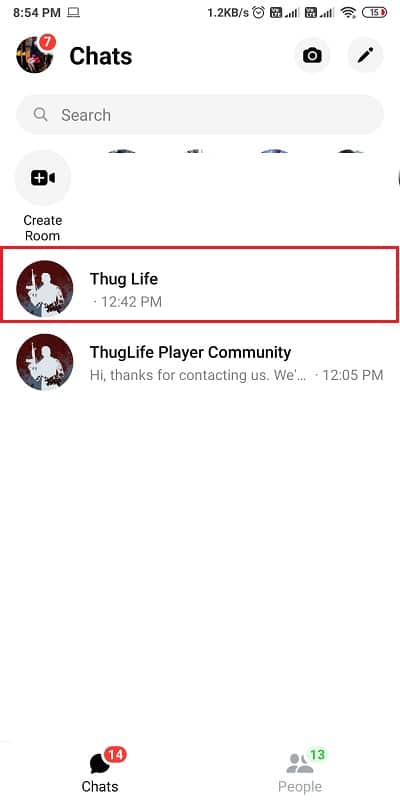
3. เพื่อให้แน่ใจว่าคุณจะไม่ได้รับการแจ้งเตือนจากชีวิตอันธพาลอีกต่อไป ให้แตะที่ ตัวเลือก เมนูแบบเลื่อนลง(drop-down menu)จากด้านบนขวาของหน้าจอดังที่แสดงในภาพหน้าจอด้านล่าง จากเมนูแบบเลื่อนลง ให้ปิดสวิตช์(switch off the toggle)สำหรับการแจ้งเตือนและข้อความ

4. กลับไปที่ส่วนโปรไฟล์ของคุณแล้วแตะที่ไอคอนโปรไฟล์(Profile icon)จากมุมบนซ้ายของหน้าจอ

5. ตอนนี้ เปิดการตั้งค่าบัญชี(Account Settings)จากเมนู

6. ค้นหา ' เกมทันใจ(Instant Games) ' ใต้ส่วนความปลอดภัย(Security)

7. ในส่วนเกมทันใจ เลือกเกม (Instant)Thug lifeจากแท็บ Active
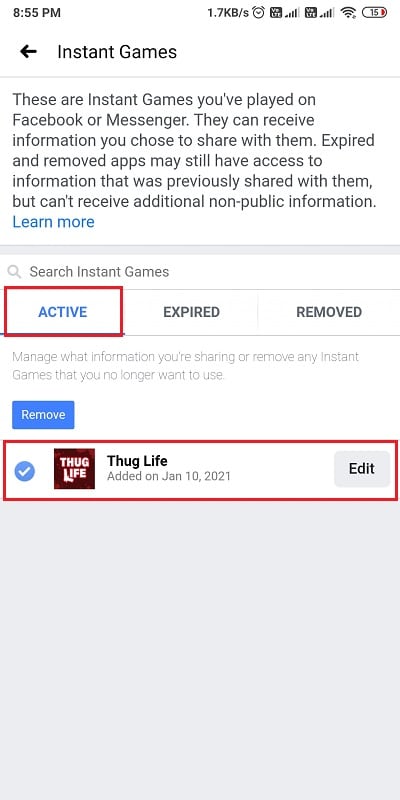
8. เมื่อรายละเอียดเกมอันธพาลปรากฏขึ้น ให้เลื่อนลงและแตะ ' ลบเกมทันใจ(Remove Instant Game) '

9. เลือกตัวเลือกที่ระบุว่า “ ลบประวัติเกมของคุณบน Facebook(Also delete your game history on Facebook)ด้วย” การดำเนินการนี้จะลบประวัติเกม ซึ่งหมายความว่าคุณจะไม่ได้รับการแจ้งเตือนหรือข้อความของเกมอีกต่อไป
10. สุดท้าย คุณสามารถแตะที่ ปุ่ม ลบ(Remove) เพื่อหยุดเกมอันธพาลและการแจ้งเตือนใน(stop the thug life game and its notification in messenger) Messenger ในทำนองเดียวกัน หากคุณต้องการกำจัดเกมทันใจอื่นๆ คุณสามารถทำตามขั้นตอนเดียวกันได้

อ่านเพิ่มเติม: (Also Read:) วิธีลบเพื่อนทั้งหมดหรือหลายคนบน Facebook(How to Remove All or Multiple Friends on Facebook)
วิธีที่ 2: ลบ Thug Life โดยใช้แอพ Facebook(Method 2: Remove Thug Life using the Facebook app)
หากคุณต้องการลบชีวิตอันธพาลผ่าน แอพ Facebookคุณอาจทำตามขั้นตอนเหล่านี้:
1. ลงชื่อเข้าใช้บัญชี Facebook(Facebook account) ของคุณ แล้วแตะที่ไอคอนแฮมเบอร์เกอร์(hamburger icon)ที่ด้านบนขวาของหน้าจอ
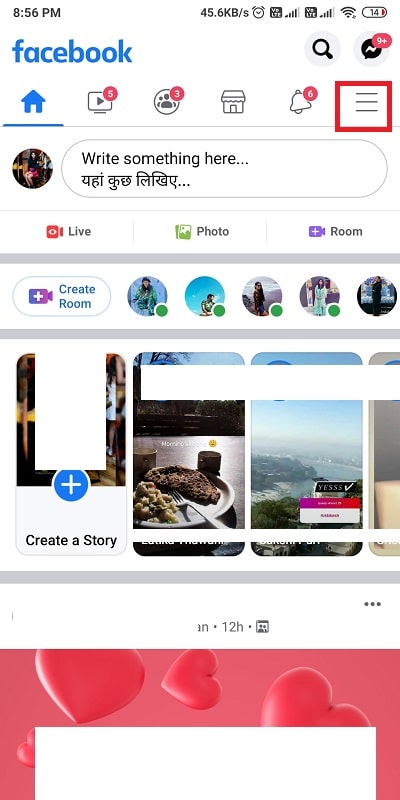
2. ในไอคอนแฮมเบอร์เกอร์ ไปที่การตั้งค่าและความเป็น(Settings & Privacy)ส่วนตัว
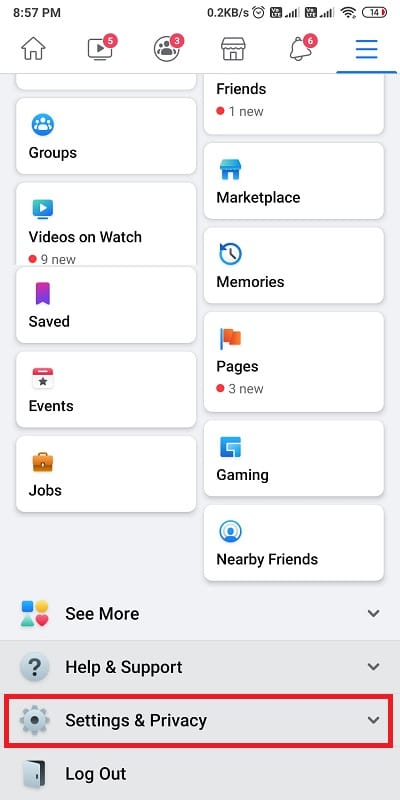
3. ตอนนี้ ให้แตะอีกครั้งที่การตั้งค่า(Settings)จากรายการตัวเลือก

4. ไปที่ ส่วน เกมทันใจ(Instant Games)ภายใต้ความปลอดภัย(Security)

5. แตะที่Thug Lifeจากแท็บที่ใช้งานอยู่
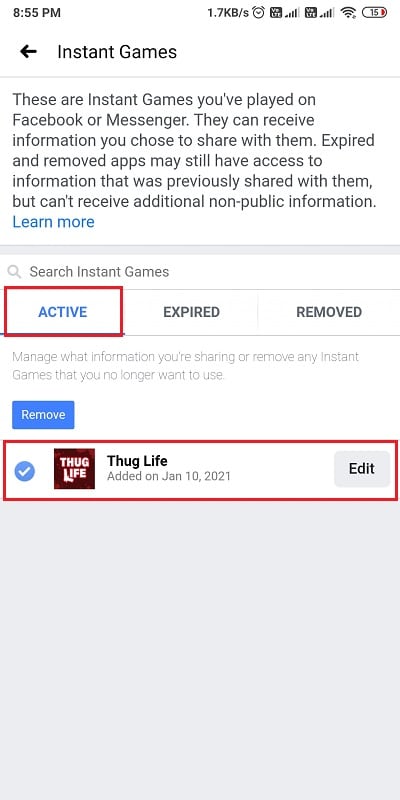
6. เมื่อ หน้าต่างรายละเอียดชีวิต อันธพาล(Thug)ปรากฏขึ้น ให้แตะเปิดRemove Instant Game(Remove Instant Game)

7. ตอนนี้ ตรวจสอบให้แน่ใจว่าคุณกำลังแตะช่องทำเครื่องหมายสำหรับตัวเลือก ' ลบประวัติเกมของคุณบน Facebook(Also delete your game history on Facebook)ด้วย' เพื่อให้แน่ใจว่าคุณจะไม่ได้รับการแจ้งเตือนหรือข้อความจากThug life อีกต่อไป
8. แตะที่ ปุ่ม ลบ(Remove)เพื่อหยุดเกมอันธพาลและการแจ้งเตือนในMessenger

9. ในที่สุด คุณจะได้รับหน้าต่างป๊อปอัปยืนยันว่าเกมถูกลบ แตะที่เสร็จสิ้น(Done)เพื่อยืนยัน
อ่านเพิ่มเติม: (Also Read:) 7 วิธีในการแก้ไขรูปภาพ Facebook ไม่โหลด(7 Ways to Fix Facebook Images Not Loading)
วิธีที่ 3: ปิดใช้งานการแจ้งเตือนเกมใน Facebook(Method 3: Disable Game Notifications in Facebook)
นี่คือวิธีการที่คุณสามารถทำตามได้ หากคุณยังคงได้รับการแจ้งเตือนจากThug life บนFacebook Messenger:
1. เปิดFacebook Messengerบนสมาร์ทโฟนของคุณ
2. แตะที่ไอคอนโปรไฟล์(Profile icon)ที่มุมบนซ้ายของหน้าจอ

3. เลื่อนลงและไปที่การตั้งค่า(Account Settings)บัญชี

4. ในการตั้งค่าบัญชี ให้แตะที่แอพและเว็บไซต์(Apps and Websites)ภายใต้ ส่วนความปลอดภัย(Security)

5. เลือกตัวเลือก ' ไม่(No) ' ใต้การแจ้งเตือนเกมและแอพ (Games and App)ด้วยวิธีนี้ คุณจะไม่ได้รับการแจ้งเตือนจากชีวิตอันธพาล(Thug) ของ เกมทันที อีกต่อไป(Instant)

ที่แนะนำ:(Recommended:)
- จะปิดการใช้งาน Facebook Messenger ได้อย่างไร?(How To Deactivate Facebook Messenger?)
- จะสร้างเพจ Facebook หรือบัญชีส่วนตัวได้อย่างไร(How to Make Facebook Page or Account Private?)
- ลบข้อความ Facebook Messenger จากทั้งสองฝ่ายอย่างถาวร(Permanently Delete Facebook Messenger Messages from Both Sides)
เราหวังว่าคำแนะนำข้างต้นจะเป็นประโยชน์ และคุณสามารถหยุดเกมอันธพาลและการแจ้งเตือนบนแอป Messenger หรือ Facebook( stop the thug life game and its notifications on Messenger or Facebook app)ได้ หากคุณรู้วิธีอื่นในการหยุดข้อความคงที่จากชีวิตอันธพาลแจ้งให้เราทราบในความคิดเห็นด้านล่าง
Related posts
วิธีการส่ง Music บน Facebook Messenger
ถาวร Delete Facebook Messenger Messages จาก Both Sides
วิธีการเริ่มต้นการสนทนาลับ Facebook Messenger
วิธีออกจากแชทกลุ่มใน Facebook Messenger
วิธีปลดบล็อคตัวเองบน Facebook Messenger
วิธีการปรับปรุง GPS Accuracy บน Android
วิธีการสะท้อน Android or iPhone Screen ของคุณกับ Chromecast
Fix Facebook Message Sent แต่ไม่ใช่ Delivered
วิธีแก้ไขฟีดข่าว Facebook ไม่โหลดปัญหา
วิธีการปรับขนาด Keyboard บน Android Phone
6 Ways เพื่อเปิด Your Phone Without Power Button (2021)
9 Ways ถึง Fix Twitter Videos ไม่เล่น
วิธีทำ Facebook Post Shareable (2021)
วิธีการรับ Rid ของ Best Friends บน Snapchat
วิธีการ Setup Roadrunner Email สำหรับ Android (Steps เพื่อ Configure)
วิธีปิดใช้งาน Sound ใน Chrome (Android)
วิธีการละเว้นและ Unignore Messages บน Messenger
Fix Facebook Messenger Waiting สำหรับ Network Error
Android Stuck ใน Reboot Loop หรือไม่? 6 Ways ที่จะแก้ไขได้!
วิธีตรวจสอบว่าโทรศัพท์ของคุณรองรับ 4G Volte หรือไม่
